Correcção Não conseguimos alcançar o erro do Programa Windows Insider no Windows 11
A Microsoft lançou recentemente uma versão estável do Windows 11, mas as compilações do Insider Preview são lançadas em finais de Junho. A maioria dos utilizadores já experimentou o Windows 11, inscrevendo-se no Programa Windows Insider. Após o lançamento do Stable build, a maioria dos utilizadores está a tentar Mudar de Windows Insider build para Stable build Mudar para a construção estável do Windows 11 será mais fácil após o lançamento da construção pública, mas é necessário estar no canal beta para mudar para a construção estável do Windows 11. Se estiver no canal dev, a mudança para a construção estável é um pouco difícil. Recentemente, poucos utilizadores relataram que não são capazes de mudar as definições do canal insider. Receberam o seguinte erro como "Não conseguimos alcançar o Programa Windows Insider agora" enquanto receberam as definições do Programa Windows Insider. Neste artigo, veremos como corrigir o erro "Não conseguimos chegar ao programa Windows Insider Program" no Windows 11.
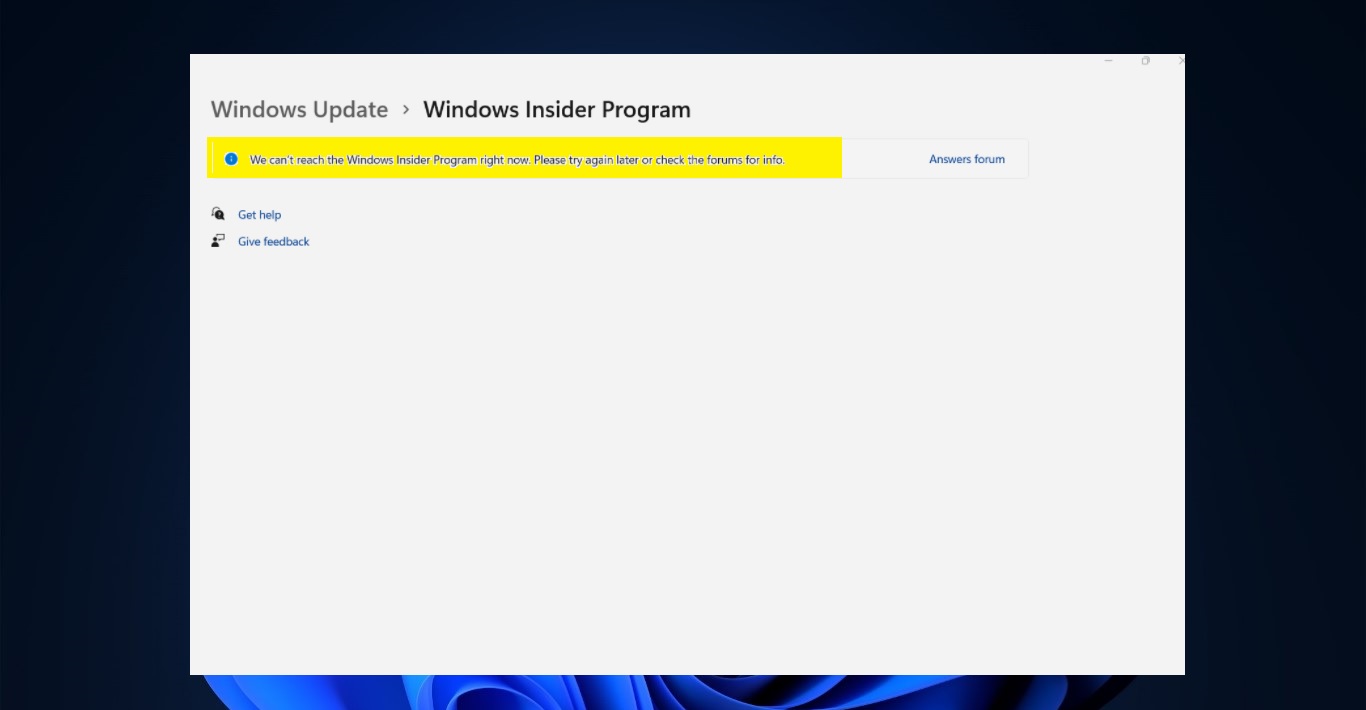
>forte>Fix Não conseguimos alcançar o erro do Programa Windows Insider:
Se encontrar este erro no windows 11, pode utilizar os seguintes métodos de resolução para o corrigir. Mostrámos aqui dois métodos diferentes para corrigir este erro.
Por vezes também receberá este erro devido ao problema da rede, por isso certifique-se de que está ligado à rede e de que está a funcionar bem. Se a rede estiver bem, então use os seguintes métodos para a corrigir.
>forte>Utilizar configurações do Windows:
Abra as definições do Windows premindo < forte> Windows + I e do lado esquerdo clique em < forte>Privacy & segurança, e do lado direito clique em < forte>Diagnóstico & feedback.
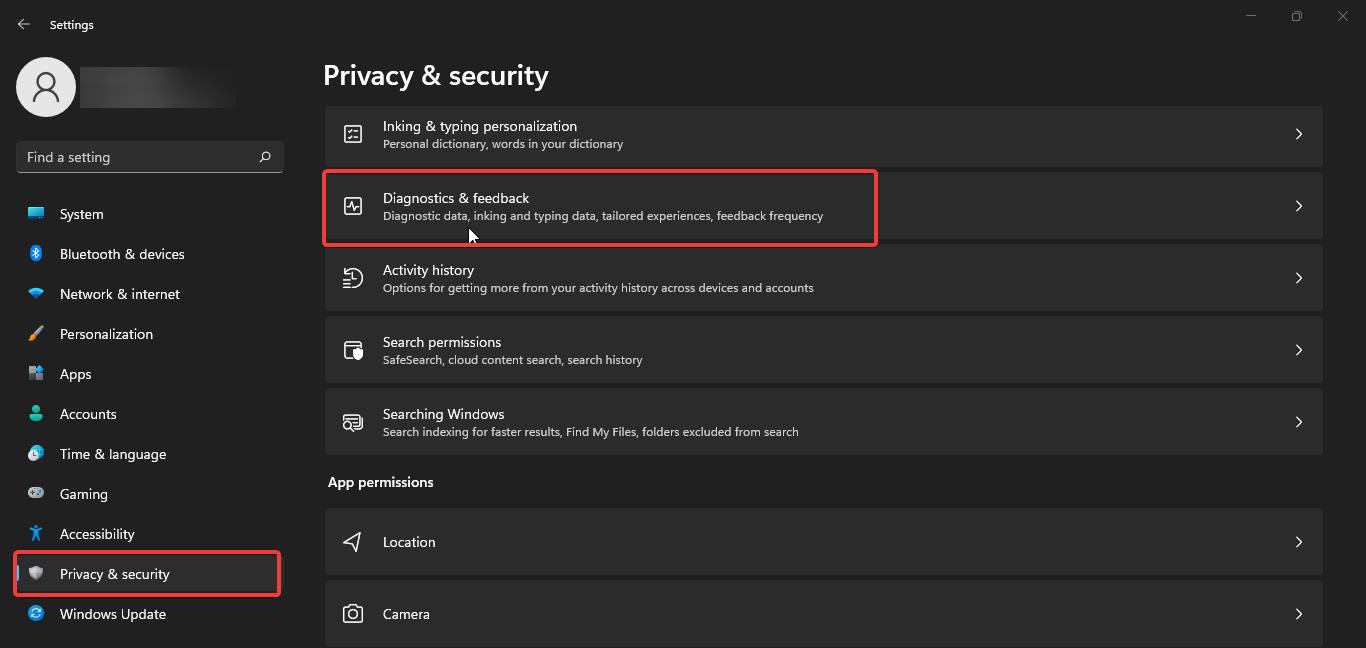
Em Diagnostics & página de feedback, procure por enviar dados de diagnóstico opcional opção está ligada, se essa opção não estiver activa, ligue o botão de alternância para a activar.
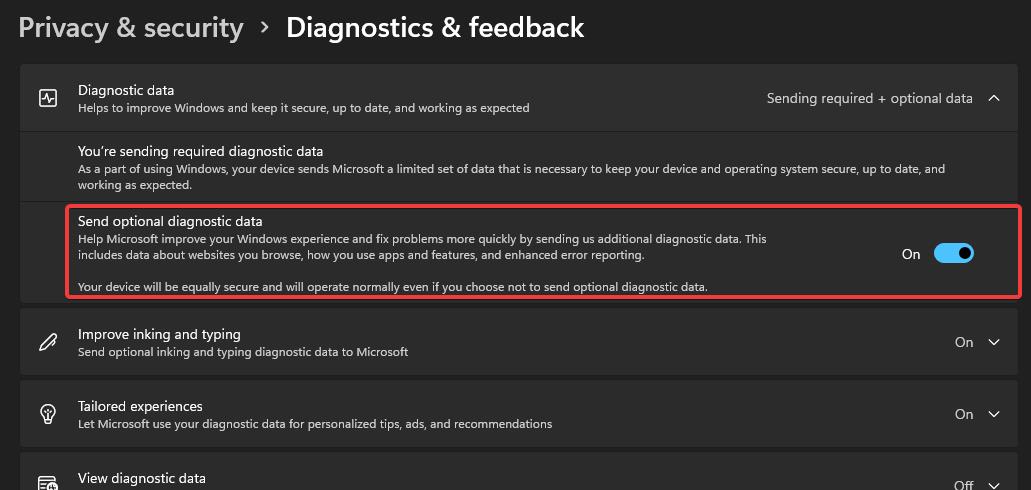
Agora feche a aplicação Settings e vá a Windows Insider Settings e verifique se a página está ou não a carregar. Na maior parte dos casos, isto irá resolver o problema.
>forte>Using Registry Editor:
Nota: Modificar o Registo é arriscado, e causa danos irreversíveis na sua instalação do SO Siga os passos correctamente. Aconselhamento amigável Antes de Modificar o Registo Creating Restore Point é recomendado.
Abra o comando Run premindo Windows + R e digite regedit e prima enter, este comando irá abrir o editor do registo.
Agora navegue para o seguinte caminho de registo.
HKEY_LOCAL_MACHINE\SOFTWARE\Microsoft\WindowsSelfHost
Do lado esquerdo, clique com o botão direito do rato na tecla WindowsSelfHost Registry e escolha Delete.
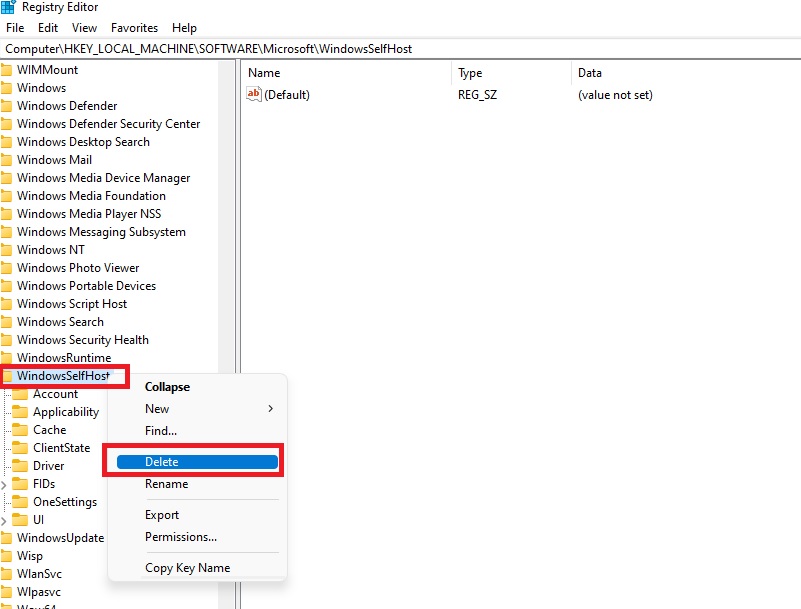
Fechar o editor do registo e reiniciar o sistema uma vez.